Windows 8.1 中文版
Intel(R) Core(TM) i5-4210U CPU @ 1.70GHz 2.4GHz
RAM: 8G
Type: 64 bit
2.1. VMware-workstation-full-8.0.2-591240.exe
2.2. Win7_sp1_x86.iso
2.3. CentOS-7-x86_64-DVD-1503-01.iso
3.1. 把VMware安装到D:\vmare,安装过程中需要输入license key:1C4JF-6UL07-7Z6G9-3TCQK-9AN45
3.2. 安装结束后视个人是否需要汉化,网上有相关的教程,此处默认为英文,不再重新设置。
3.3、成功安装完成后,启动VMware,将看到以下界面。
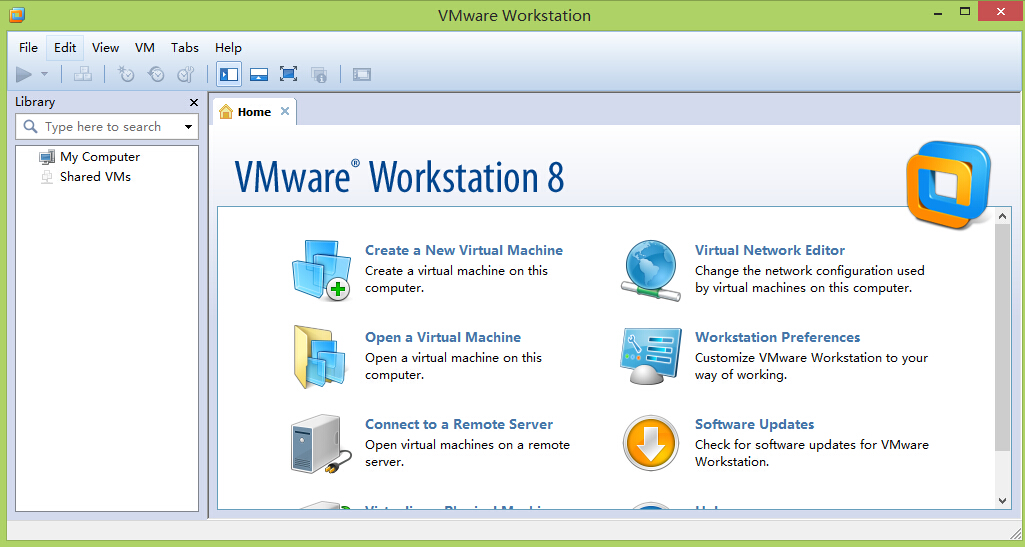
3.4.1 打开VMware菜单,选择新建虚拟机。类型配置:标准(推荐)。
3.4.2 在新建虚拟机向导中,选择“我以后再安装操作系统”,下一步,选择Microsoft Windows,版本Windows 7。
3.4.3 命名虚拟机,并设置所在位置。建议位置的选择统一,方便后续虚拟操作系统的管理。后面默认即可,直至完成安装。
3.4.4 双击下图中的“CD/DVD”,加载ISO镜像,安装Win7操作系统。
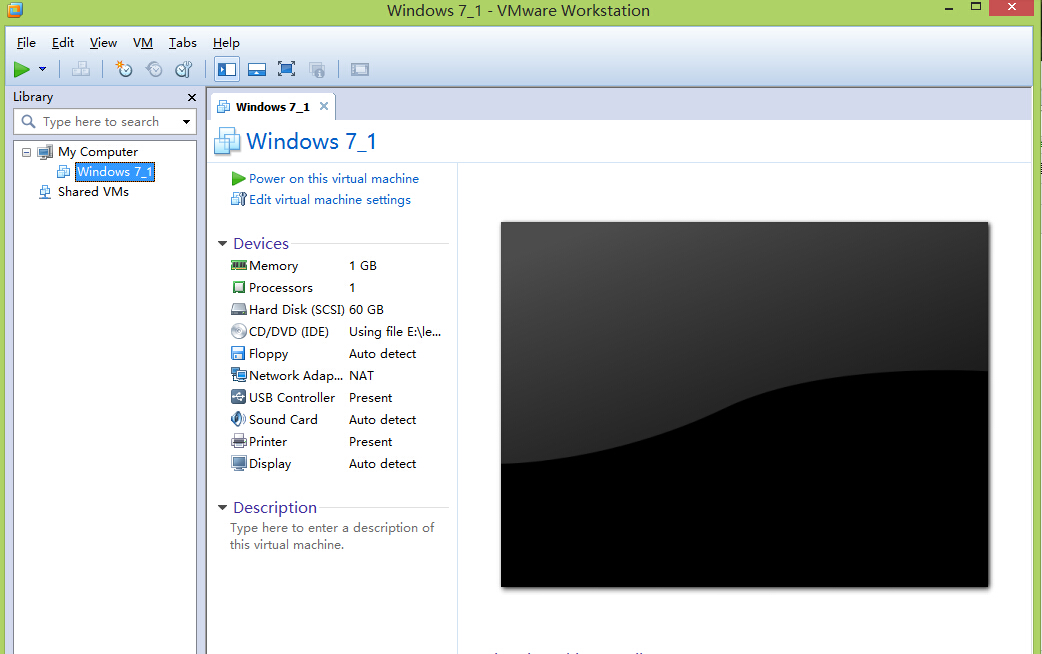
3.4.5 选中“Connect at power on”,最后点击“OK”完成。

3.4.6 点击“Power on this virtual machine”,在选择界面中安装Windows PE(Windows Preinstallation Environment)。
3.4.7 视具体安装情况而定,有些可能需要F2进入BIOS,进行格式化分区后再进行Win7的安装。否则3.4.6结束后直接进入虚拟机的桌面,再在桌面找到“自动划分硬盘为4个区”,启动它,一路默认下去直至完成。
 ,我们将会及时处理。
,我们将会及时处理。 | .. 定价:¥45 优惠价:¥42 更多书籍 |
 | .. 定价:¥225 优惠价:¥213 更多书籍 |